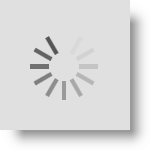
XamBusyIndicator IsBusy プロパティを使用して、 xamBusyIndicator コントロールを表示します。
デフォルトでは、IsBusy プロパティの初期値は False です。
IsIndicatorVisible プロパティを使用して、 xamBusyIndicator コンテンツが実際に表示されることを確認します。このプロパティは読み取り専用です。
IsIndicatorVisible プロパティは、IsBusy が True に設定され、DisplayAfter に任意の間隔が設定されているような場合に役立ちます。この場合、設定された間隔が経過するまで、 xamBusyIndicator コンテンツは表示されません。その後、IsIndicatorVisible プロパティが内部で True に設定されます。
以下の表は、任意の動作とそれを管理するプロパティ設定のマップを示します。
以下のスクリーンショットは、以下の設定の結果、 xamBusyIndicator の外観がどのようになるかを示しています。
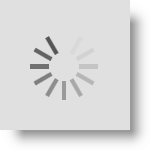
以下のコードはこの例を実装します。
XAML の場合:
<ig:XamBusyIndicator IsBusy="True" />このトピックの追加情報については、以下のトピックも合わせてご参照ください。